Закрепление папок на панели быстрого доступа в области переходов Проводника — удобный способ обеспечить лёгкий доступ к часто используемым каталогам в Windows 10 имеет один недостаток — закреплённые объекты нельзя переименовывать. Чтобы изменить имя закреплённой папки, нужно изменить имя целевой папки, что не всегда представляется возможным. Если вам нужно переименовать закреплённую в панели переходов папку, придётся действовать в обход.
Допустим, у вас есть несколько папок с одинаковым именем, но расположенных в разных местах диска.
Будучи закреплёнными на панели быстрого доступа, все они будут выглядеть одинаковыми, так что нельзя будет догадаться в каком именно месте диска находится та или иная папка.
D:\Папка 1\Закрепленная папка
D:\Папка 2\Закрепленная папка
D:\Папка 3\Закрепленная папка
D:\Папка 4\Закрепленная папка
Переименовать закреплённые каталоги напрямую нельзя, но можно воспользоваться функцией создания символических ссылок.
Первым делом открепите от панели быстрого доступа все ранее закреплённые папки, они вам больше не понадобятся. Создайте в удобном месте новый каталог и дайте ему произвольное имя, например, Pinned Folders.
Так как непосредственно обращаться к этому каталогу не придётся, разместить его лучше всего в папке пользователя C:\Users\username. Теперь откройте командную строку и выполните в ней команду следующего вида:
mklink /J "%userprofile%\Pinned Folders\Новое имя папки" "полный путь к целевой папке"
В нашем примере команда будет выглядеть так:
mklink /J "%userprofile%\Pinned Folders\Папка 1" "D:\Папка 1\Закрепленная папка"
Точно таким же образом создайте символические ссылки на другие целевые папки.
Теперь, если вы откроете каталог Pinned Folders, то увидите в нём ярлыки этих целевых папок.
Воспользовавшись стандартной опцией контекстного меню, закрепите их на панели быстрого доступа. Вот и всё.
При клике по закреплённой в панели переходов папке вы будете попадать в расположение %userprofile%, но это только видимость, на самом деле при этом будет открываться целевой каталог.
Способ, конечно, трудоёмкий, но вполне рабочий. Возможно, когда-нибудь в Microsoft реализуют возможность переименования закреплённых на панели быстрого доступа объектов, а пока, по крайней мере, вы всегда можете прибегнуть к описанному выше способу.
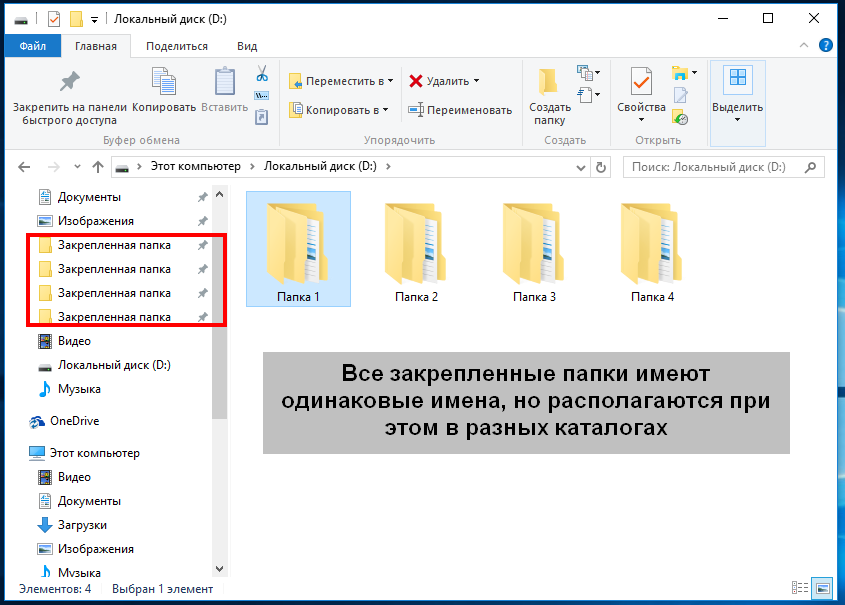
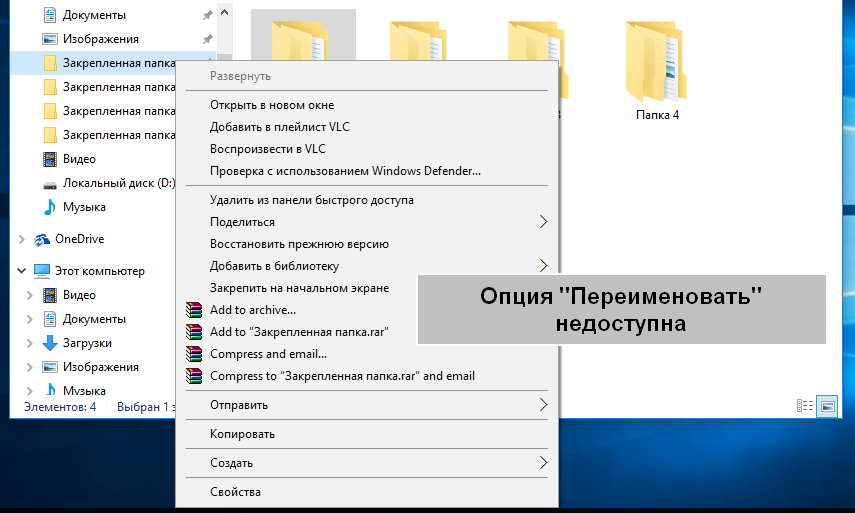
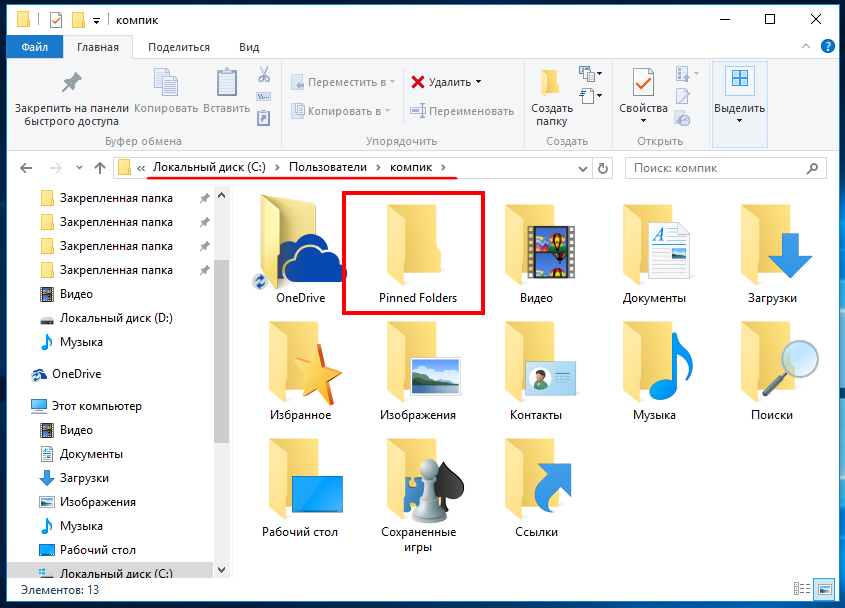
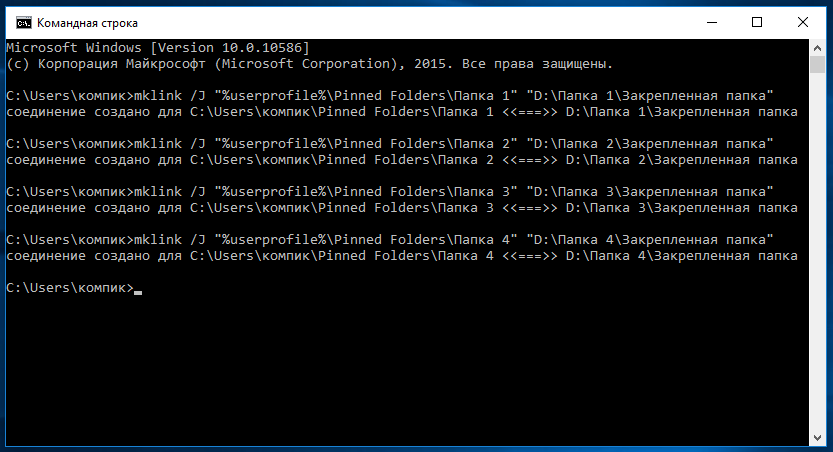
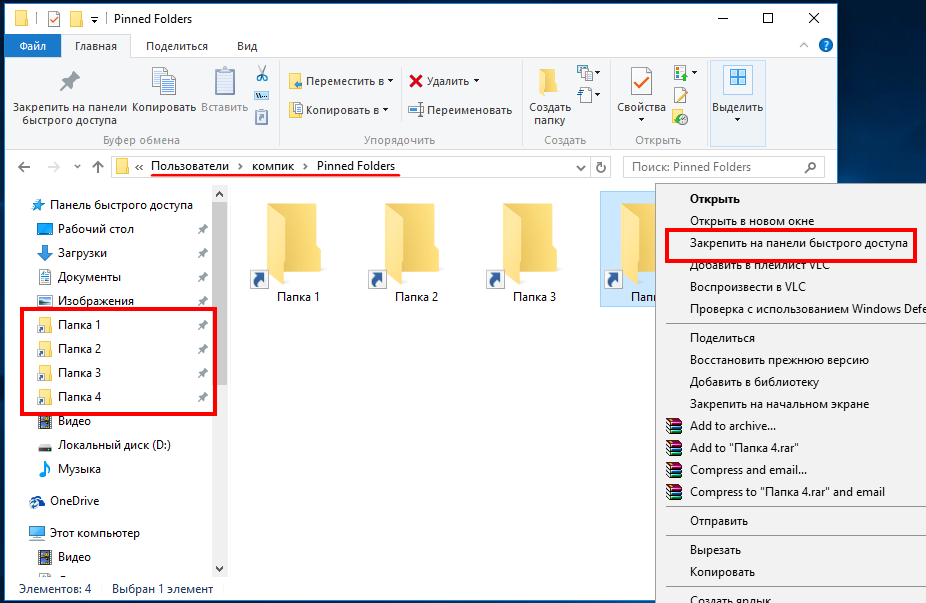
Здравствуйте, а если папка сетевая, можно ли сделать аналогичное переименование папок или это только для локальных возможно?
Создал симлинк на сетевую папку - не помогает, все равно имя папки как в сети.